Chiêu thứ 21: Tô màu dòng xen kẽ
Ắt hẳn bạn đã từng thấy bảng tính Excel với những dòng tô màu cách nhau, thí dụ dòng chẵn thì tô màu xám, dòng lẻ không tô hoặc tô màu khác.
Trình bày bảng tính tô màu cách dòng như vậy khiến cho bảng tính có vẻ Pro và làm cho người dùng dễ đọc dữ liệu. Bạn có thể định dạng từ từ bằng tay từng dòng, nếu bạn đủ kiên nhẫn, nhưng bạn biết rồi đấy, kiên nhẫn 1 lần thì chưa đủ. Bạn sẽ phải bực mình khi cần xoá dòng, chèn dòng, cập nhật dữ liệu.
May sao, sử dụng Conditional Formatting có thể giúp bạn thực hiện tô màu nhanh và loại bỏ hết những phiền toái trên sau khi tô màu.
Giả sử bạn có dữ liệu trong vùng A1:H57, và bạn dự trù sẽ cập nhật cho đến hết tháng sẽ khoảng 100 dòng. Vậy bạn đánh dấu chọn khối A1:H100 sao cho ô A1 là ô hiện hành. Dùng cách như chiêu 18, 19, để vào chỗ cần gõ công thức của chức năng Conditional Formatting, và gõ công thức sau:
= Mod(Row(),2)
Nhấn format và chọn màu tô cho dòng lẻ. Nguyên nhân tô dòng lẻ: Công thức trên sẽ cho các giá trị lần lượt là 1, 0, 1, 0, … đến hết dòng 100, tương ứng với True, False, … và Conditional Formatting sẽ chỉ tô dòng True.
Cũng như vậy nếu bạn muốn tô màu cột cách cột, thì dùng công thức =Mod(Column(),2)
Ghi chú: Nếu bạn có sử dụng ASAP Utilities, bạn cũng có thể làm được như sau:
Vào menu ASAP – Row & Column – Color Each n’th row or column in selection
Chọn Row hoặc column tuỳ ý, chọn màu tuỳ ý, gõ 2 trong ô Steps, đánh dấu vào mục chọn Conditional Formatting.
Kết quả công thức của Condition là =MOD(ROW()-1,2*1)+1<=1
Công thức trên có vẻ hơi phức tạp nhưng nếu rút gọn là: = Mod(Row()-1,2)=0 thì hiệu quả tương tự như công thức trên. Sở dĩ nó phức tạp, là để có thể thay đổi phương pháp tô màu theo steps đã chọn. Thí dụ khi chọn step = 3, cách 2 dòng tô 1 dòng, nghĩa là như hình sau: Chỉ tô dòng có Mod(Row()-1,3)=0
Mặc dù phương pháp này dễ thực hiện, nhưng không linh hoạt: Tất cả các dòng lẻ từ 1 đến 100 đều bị tô màu, dù có dữ liệu hay không. (nhớ lại, dữ liệu hiện tại của bạn chỉ đến dòng 57). Vậy có thể chỉ tô tự dộng đến hết dòng cuối có dữ liệu, cò những ô chưa có dữ liệu chỉ bị tô màu sau khi nhập liệu không? Hãy xem cách sau đây:
Tô màu động:
Chỉ cần bạn sửa công thức trên lại 1 xíu xiu:
=And( Mod(Row(),2),CountA($A1:$H1))
Chú ý chỗ tham chiếu tuyệt đối cột và tương đối dòng. Ý nghĩa công thức này là:
- khi bạn đứng ở dòng 1, đó là dòng lẻ và vùng A1:H1 có dữ liệu => tô màu.
- Nếu bạn đứng ở dòng 10, công thức trở thành =And( Mod(Row(),2),CountA($A10:$H10)) nghĩa là dòng chẵn và có dữ liệu => không tô màu
- Nếu bạn đứng ở dòng 59: dòng lẻ nhưng không có dữ liệu => không tô màu.
Mở rộng: Tô màu cách 2 dòng tô 1, hoặc tô xen kẽ 3 màu trở lên:
bạn chỉ cần sửa công thức ASAP cho phù hợp, kết hợp với CountA() cho linh hoạt. Thí dụ với các công thức như hình:
bạn sẽ có kết quả như hình, dòng nào không có dữ liệu thì không tô màu
Friday, November 7, 2008
Excel Hack 21
Subscribe to:
Post Comments (Atom)
Blog Archive
-
▼
2008
(27)
-
▼
November
(26)
- Conditional Formatting - Các ví dụ và kỹ thuật nân...
- Conditional Formatting - Các ví dụ và kỹ thuật nân...
- Conditional Formatting (tt)
- Conditional Formatting
- Excel Hack 21
- Excel Hack 20
- Excel Hack 19
- Excel Hack 18
- Excel Hack 17
- Excel Hack 16
- Excel Hack 15
- Excel Hack 14
- Excel Hack 13
- Excel Hack 12
- Excel Hack 11
- Excel Hack 10
- Excel Hack 9
- Excel Hack 8
- Excel Hack 7
- Excel Hack 6
- Excel Hack 5
- Excel Hack 4
- Excel Hack 3
- Excel Hack 2
- Excel Hack 1
- Excel Hack - Lời mở đầu
-
▼
November
(26)
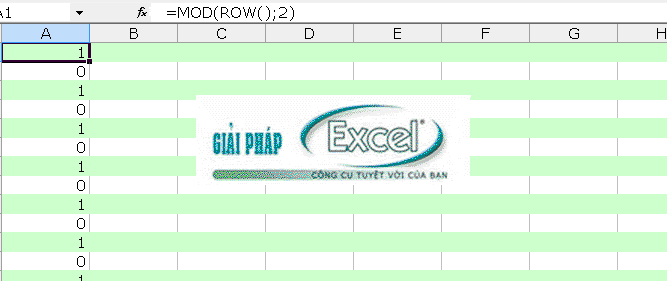
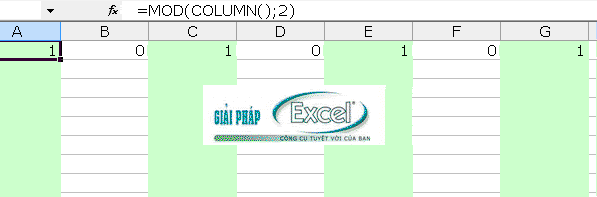
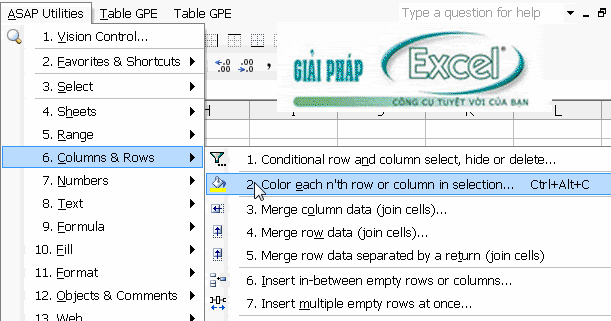
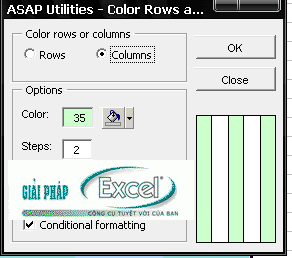
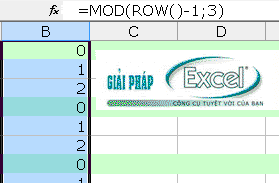
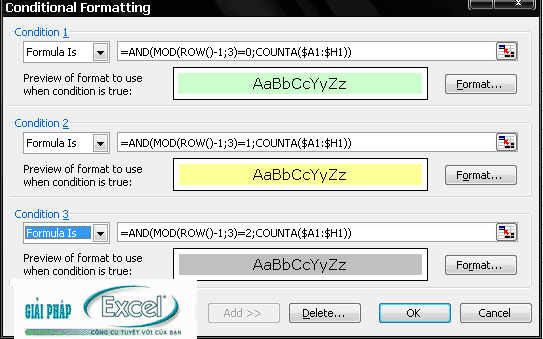
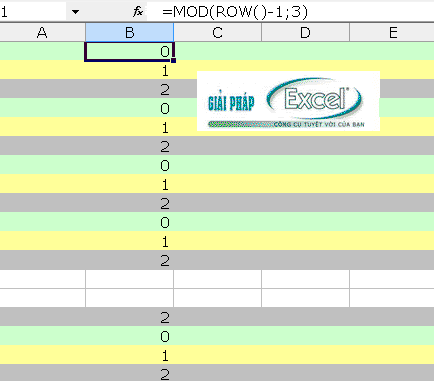

No comments:
Post a Comment